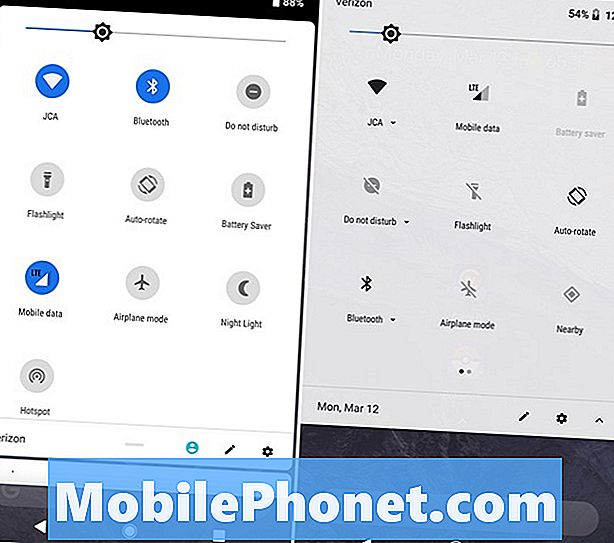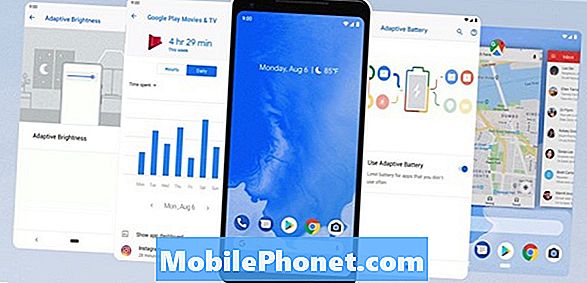תוֹכֶן
במדריך זה נראה לך כיצד להפעיל ולהשתמש בקרות הניווט של תנועת המחוות החדשה ב- Android 9 Pie. מערכת ההפעלה העדכנית ביותר של Google מציגה דרך חדשה לגמרי לשלוט בטלפונים של אנדרואיד באמצעות swipes ומחוות. בדומה ל- iPhone X. הנה מה לדעת על מחוות בעוגה, איך להשתמש בהם, וחשוב יותר, איך לכבות אותם.
לאחר תקופת בטא ארוכה פרסמה Google את Android 9 בתחילת אוגוסט 2018. כברירת מחדל, הטלפון אינו משתמש במערכת ניווט המחוות. במקום זאת, זה אופציונלי ובעלים חייבים להפעיל אותו. עם זאת, החל עם פיקסל 3, וכל טלפון שמגיע עם אנדרואיד 9 מהקופסה, פקדי ניווט מחווה יהיה על הקופסה.
קרא: אנדרואיד 9: כל דבר חדש בעוגה
זהו שינוי משמעותי באופן האינטראקציה שלנו עם מכשירי ה- Android שלנו, ולכן Google הותירה אותו מושבת בגרסת הביטא וב- Pixel. אם ברצונך לנסות זאת, עליך להפעיל באופן ידני פקדי מחוות של Android 9. כך תתחיל.
כיצד להפעיל את המחוות
אלה פקדים חדשים ייקח קצת להתרגל, זה בטוח. זהו העתיד של אנדרואיד למרות, אז אתה יכול גם להתחיל עכשיו. הנה איך להפעיל אותם או לכבות אותם.
- ראש אל הגדרות במגש האפליקציה או הקש על לחצן ההגדרות של גלגל השיניים בסרגל ההודעות
- גלול למטה והקש על מערכת
- כעת בחר מחוות
- הקש על השורה 4 שכותרתה החלק למעלה בלחצן 'דף הבית'
- הפוך את המתג למצב מופעל

כאן תראה כמה אפשרויות שונות של בקרת תנועות, ורובן אינן דבר חדש. ניתן להחליק על סורק טביעות האצבע כדי לפתוח את סרגל ההודעות ולעשות עוד כמה דברים.
עם זאת, "לסחוב למעלה על כפתור הבית" הוא חדש ולאחר שתפעיל את זה תוכל לראות מיד הבדל. תאבד את הלחצן 'הקודם', 'בית' ו'סוכר 'בתחתית הטלפון. עכשיו, יש אחד "בצורת גלולה" סמל השולט על הכל.

כיצד להשתמש בקרות המחווה
זוהי מחוות הניווט המחוות החדשות ב- Android 9 Pie ובהמשך. שוב, אתה לא צריך להשתמש בו עכשיו, אבל בעתיד, זה יהיה הדרך היחידה לנווט מכשירי אנדרואיד.
על פי רוב, הכל עובד באותה צורה כמו קודם. הסמל בצורת גלולה הוא עדיין לחצן הבית. בדיוק כמו הלחצן הישן של מעגל הבית, תוכל להקיש כדי לחזור הביתה, או ללחוץ לחיצה ארוכה על 'עוזר Google'. כאשר אתה נמצא בתוך אפליקציה, יופיע לחצן "חזרה" משמאל, אך רק כאשר מערכת ההפעלה זקוקה למעשה ללחצן הקודם.
החלק מעלה מהכפתור גלולה בערך במחצית הדרך למעלה כדי להיכנס לרשימת היישומים האחרונים שלך. כך תוכל לבצע ריבוי משימות בקלות ולעבור בין יישומים פעילים או כרטיסיות של Google Chrome. החלק מהר יותר (או יותר) ותפתח את מגש היישומים בדיוק כמו שאתה עושה ב- Android 8.0 Oreo.
נסה להחזיק והחלקה של כפתור בצורת גלולה הביתה, אשר יהיה לגלול את כל היישומים פועל בקלות ובמהירות.

בתור טיפ בונוס, אתה יכול מיד לחזור אל האפליקציה האחרונה שלך בשימוש על ידי swiping ימינה במהירות. נניח שאתה כותב הודעת דוא"ל ואתה משאיר את ההודעה כדי לבדוק את התאריך או התשובה להודעת טקסט. ממסך הבית או ממסך כלשהו, החלק במהירות את הלחצן שמאלה. הוא יפתח מיד את האפליקציה האחרונה שבה השתמשת.
אם אתה לא אוהב את הניווט החדש 9 דמוי אדם שולטת ניווט אתה יכול להיפטר מהם על טלפונים מסוימים. בצע את אותם השלבים לעיל וללכת הגדרות> מערכת> תנועות> ו לכבות את החלקה למעלה מהבית. עם ההשקה של Google Pixel 3 אלה יהיו הדרך היחידה לשלוט בטלפון, אז להכיר אותם. ככל שהמסכים גדלים ומפחיתים, אין מקום לכפתורים. בקרות המחווה הן העתיד.
אנדרואיד 9 פאי לעומת אנדרואיד 8.0 Oreo Walkthrough: מה חדש